Zkratky Siri jsou sice součástí našich iOS zařízení již od příchodu operačního systému iOS 12, v iOS 13 ale teprve získaly ten správný šmrnc a uživatelé mají také více možnosti pro jejich využití. V dnešní díle našeho seriálu si přiblížíme způsob, jakým Zkratky Siri fungují v iOS 13, přiblížíme si sekci Galerii v aplikaci Zkratky a podíváme se na to, jak se Zkratkami fungují kompatibilní aplikace.
Mohlo by vás zajímat
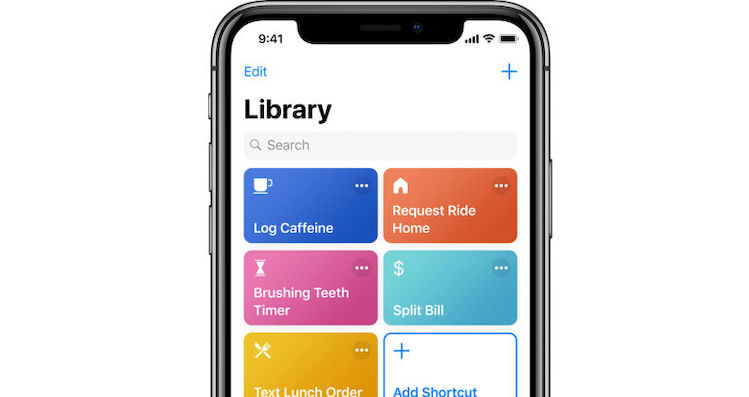
Galerie
Když spustíte aplikaci Zkratky, můžete si v pravé části dolní lišty všimnout ikonky s nápisem “Galerie”. Pokud se ještě necítíte na tvorbu svých vlastních zkratek, nabídne vám Galerie v aplikaci dostatek možností pro přidání bezpečných, spolehlivých a ověřených přednastavených zkratek. Novinkou v iOS 13 je automatizace – zkratky, související s automatizací, najdete i v Galerii, na automatizaci zkratek se ale blíže podíváme v některém z dalších dílů našeho seriálu.
V Galerii v aplikaci Zkratky můžete také vyhledávat – stačí do vyhledávacího pole v horní části zadat název aplikace, a snadno tak zjistíte, které z vašich aplikací se Zkratkami spolupracují. Pod vyhledávacím polem najdete skupiny zkratek – jedná se o panely s nápisy, jako „Skvělé zkratky pro Siri“, widgetové zkratky, zkratky pro zpřístupnění a další. Po rozkliknutí jednotlivých karet se vám zobrazí bohatá nabídka možností zkratek pro jednotlivé aplikace.
V sekci s názvem “Zkratky z vašich aplikací” najdete přehled základních zkratek, které můžete použít ve spolupráci s kompatibilními aplikacemi ve vašem iPhonu. Přidávání zkratek z Galerie si jistě zamilujete – je rychlé, snadné, a přednastavené zkratky vždy spolehlivě fungují.
- Zvolte aplikaci, ve které chcete zkratku použít.
- Pro začátek vyberte nějakou z nabídnutých zkratek a klepněte na tlačítko „+“ napravo od názvu zkratky.
- V sekci „Když řeknu“ si zvolte frázi, s jejíž pomocí chcete vybranou zkratku aktivovat. Použít můžete buďto hlasový příkaz v jazyce, který Siri umí, nebo zkusit štěstí a spolehnout se na to, že se naučí rozumět vaší češtině.
- Klepněte na „Přidat do Siri“.
- Funkčnost zkratky ověříte aktivací hlasové asistentky Siri a vyslovením vámi stanovené fráze.
To, že vybraná zkratka nebyla vytvořena vámi, neznamená, že si ji nemůžete přizpůsobit na maximum. Pro úpravu zkratky ale musíme na chvíli opustit Galerii.
- Ve spodní části obrazovky vlevo klepněte na ikonku s nápisem „Moje zkratky“.
- Vyberte zkratku, kterou chcete upravit, a klepněte na kolečko se třemi tečkami v pravém horním rohu kartičky se zkratkou.
- Otevře se vám samotná karta zkratky – opět klepněte na ikonku kolečka se třemi tečkami vpravo nahoře.
- Zde si můžete vybrat, zda zkratku přidáte na plochu nebo mezi widgety.
- Po klepnutí na ikonku zkratky můžete změnit její vzhled.
Mohlo by vás zajímat
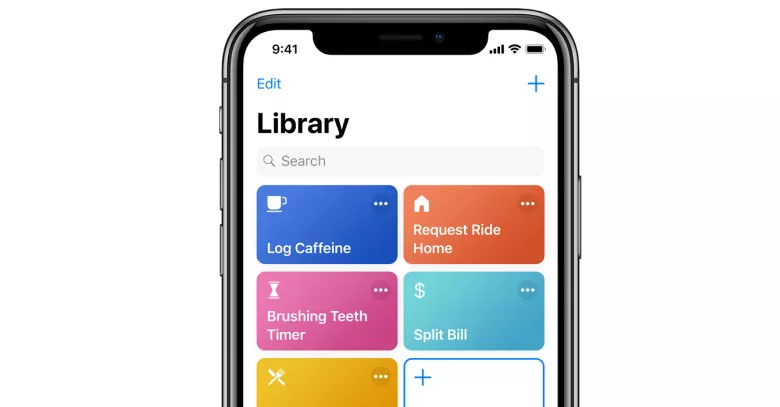
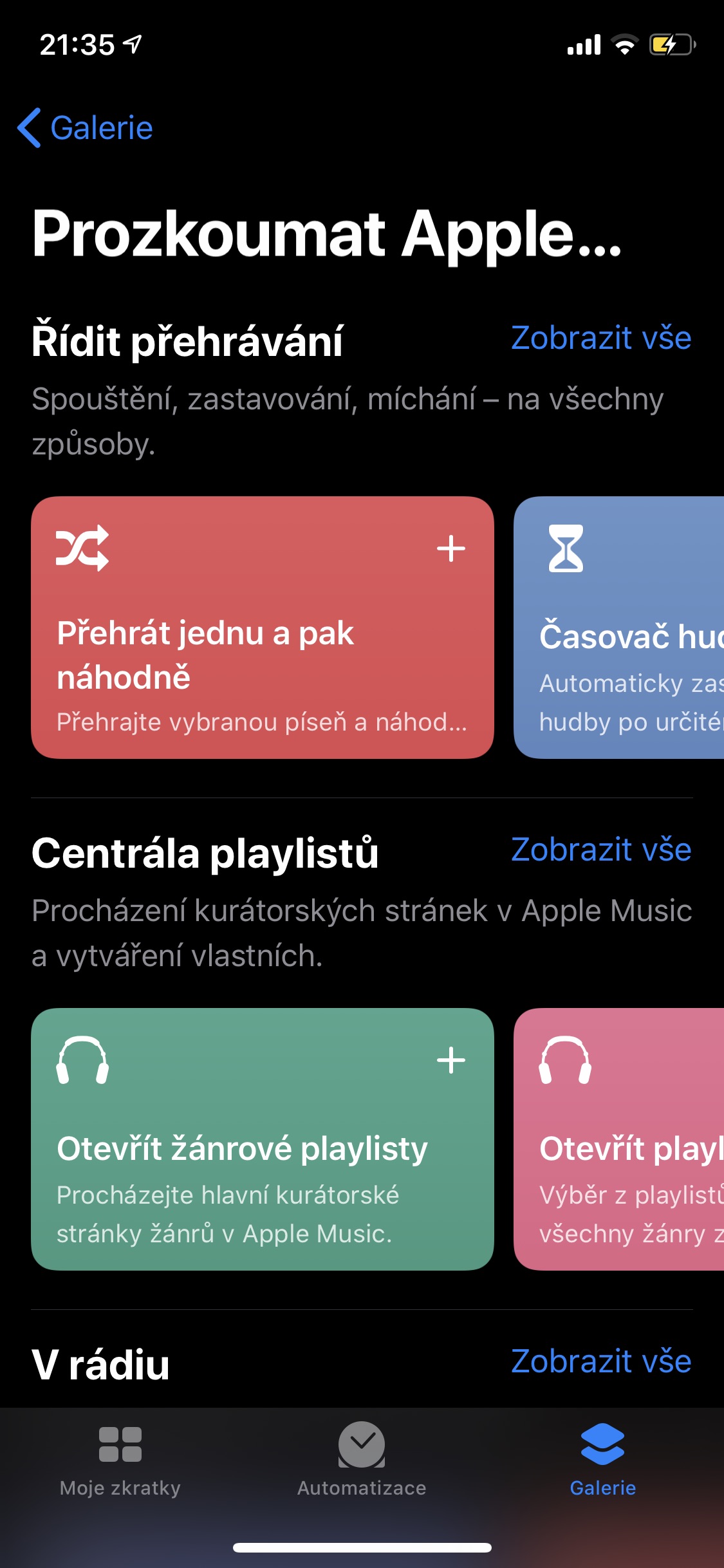
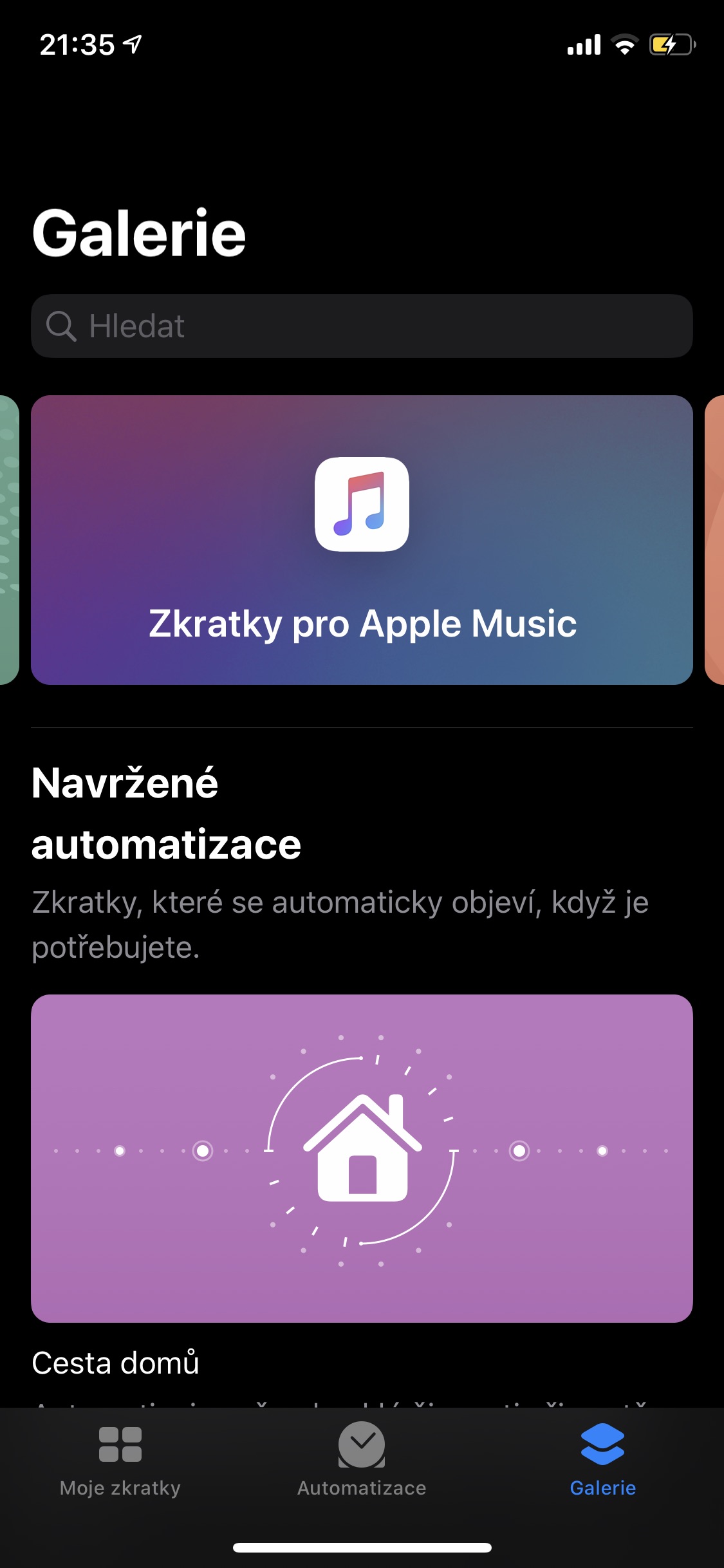
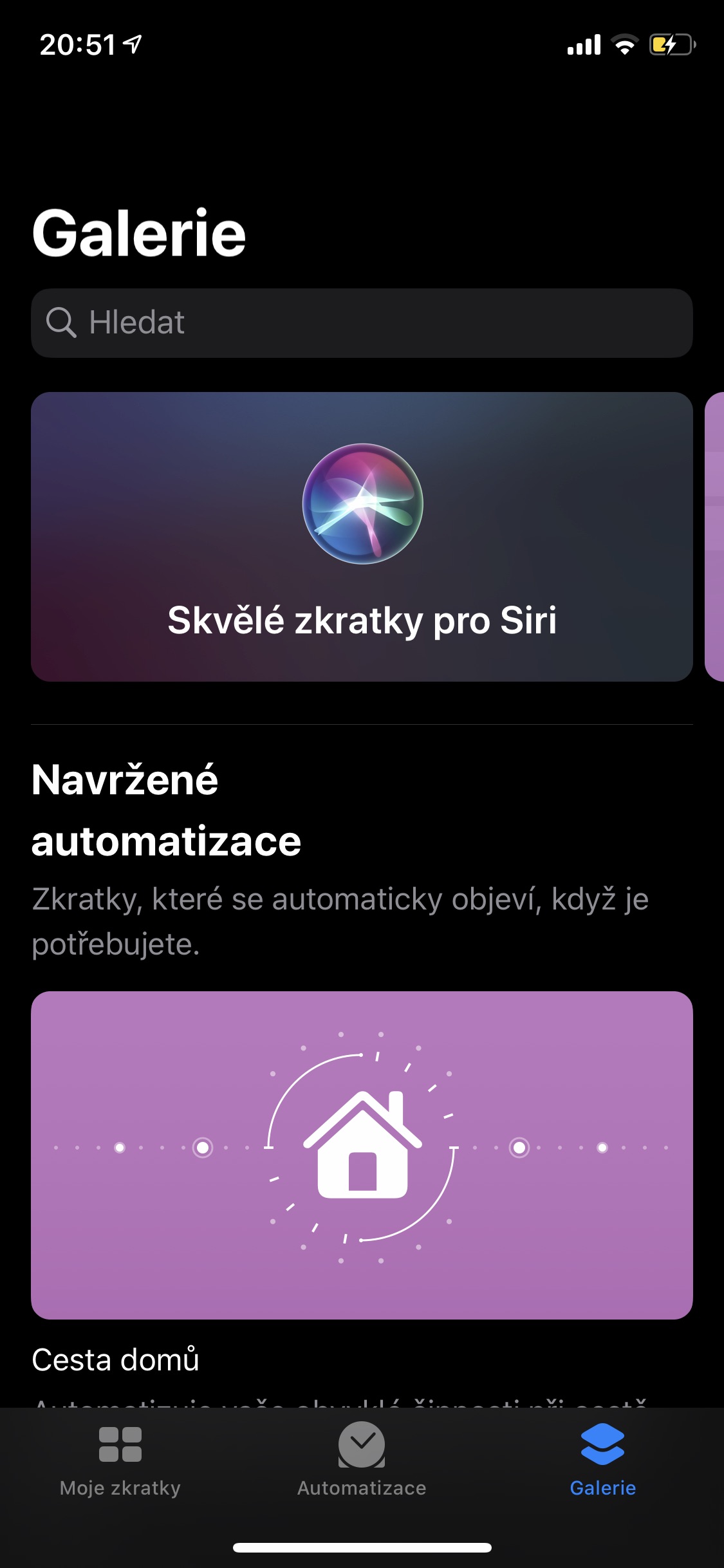
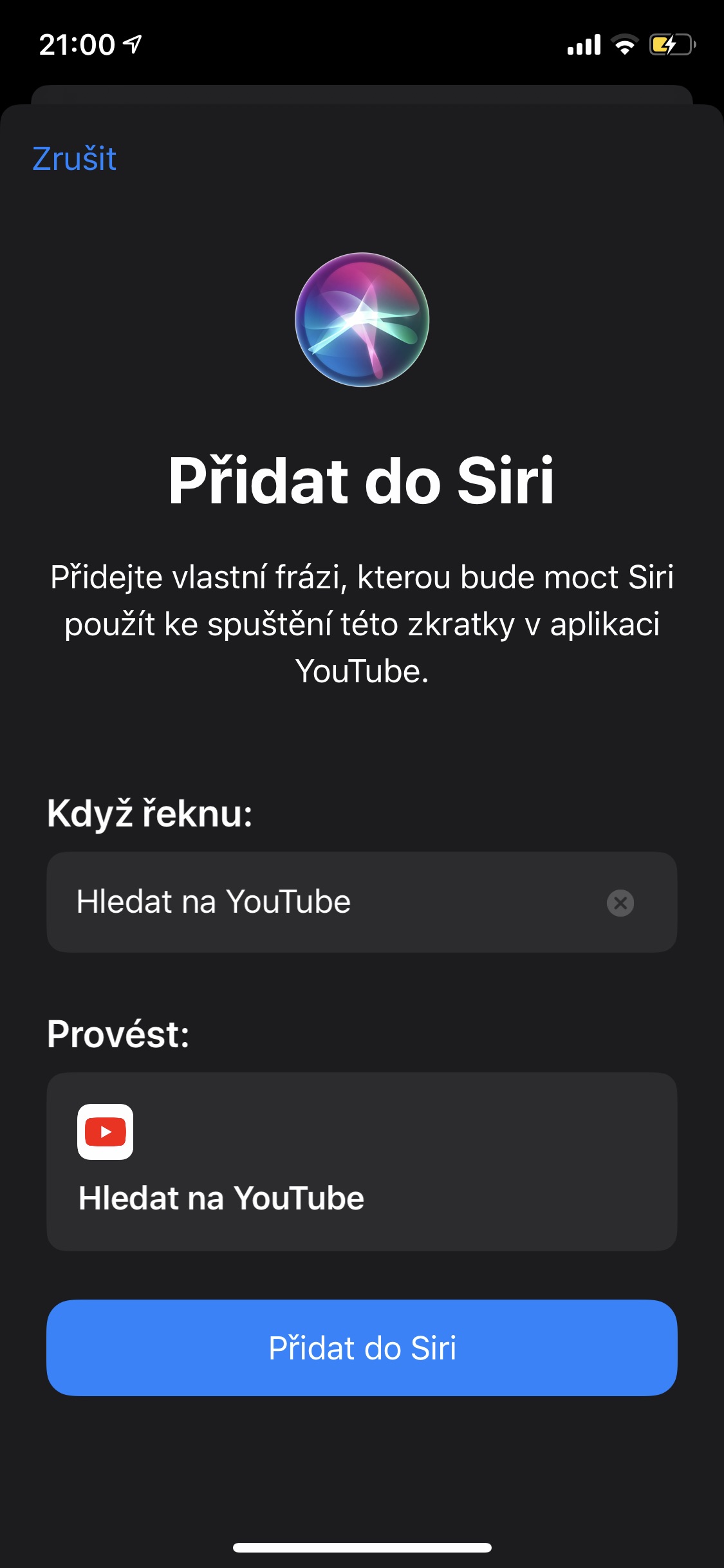
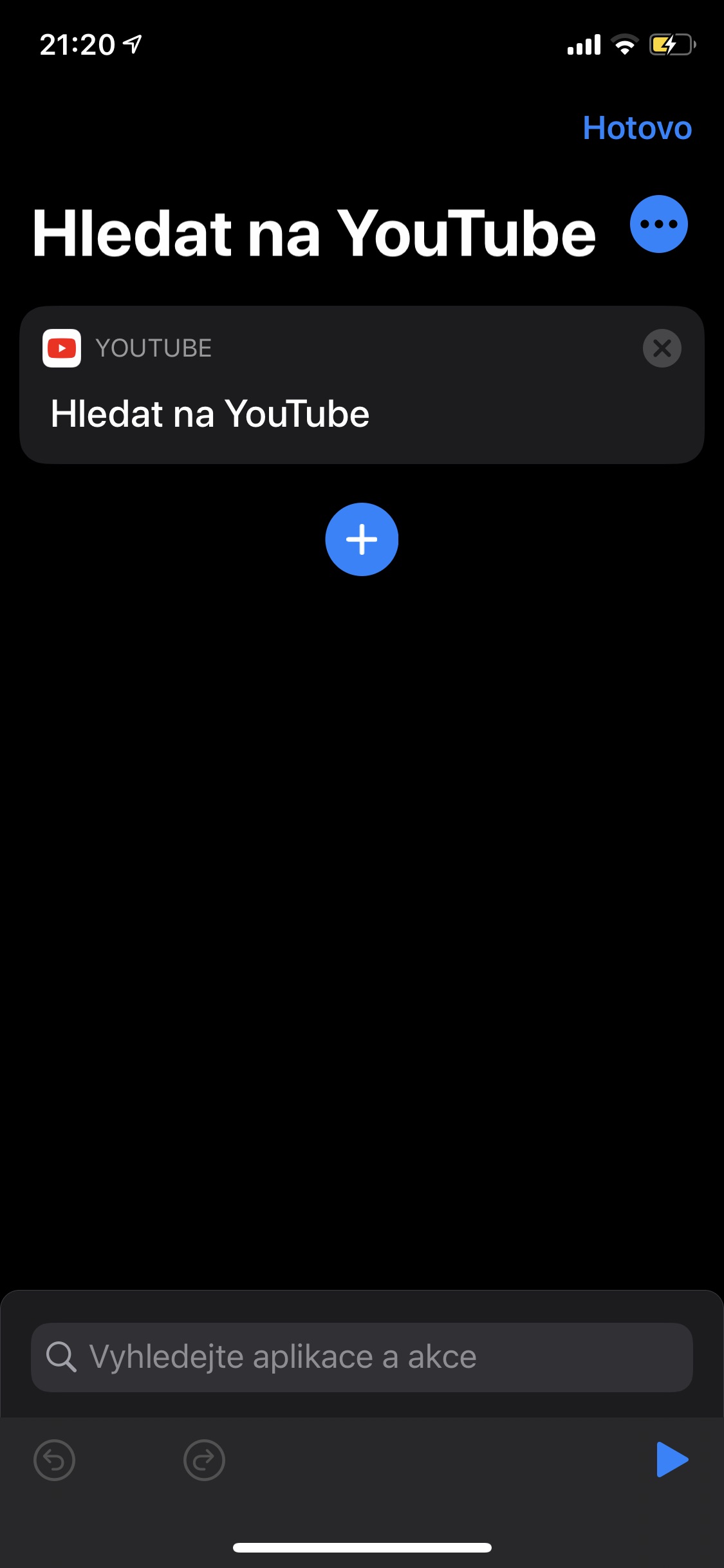
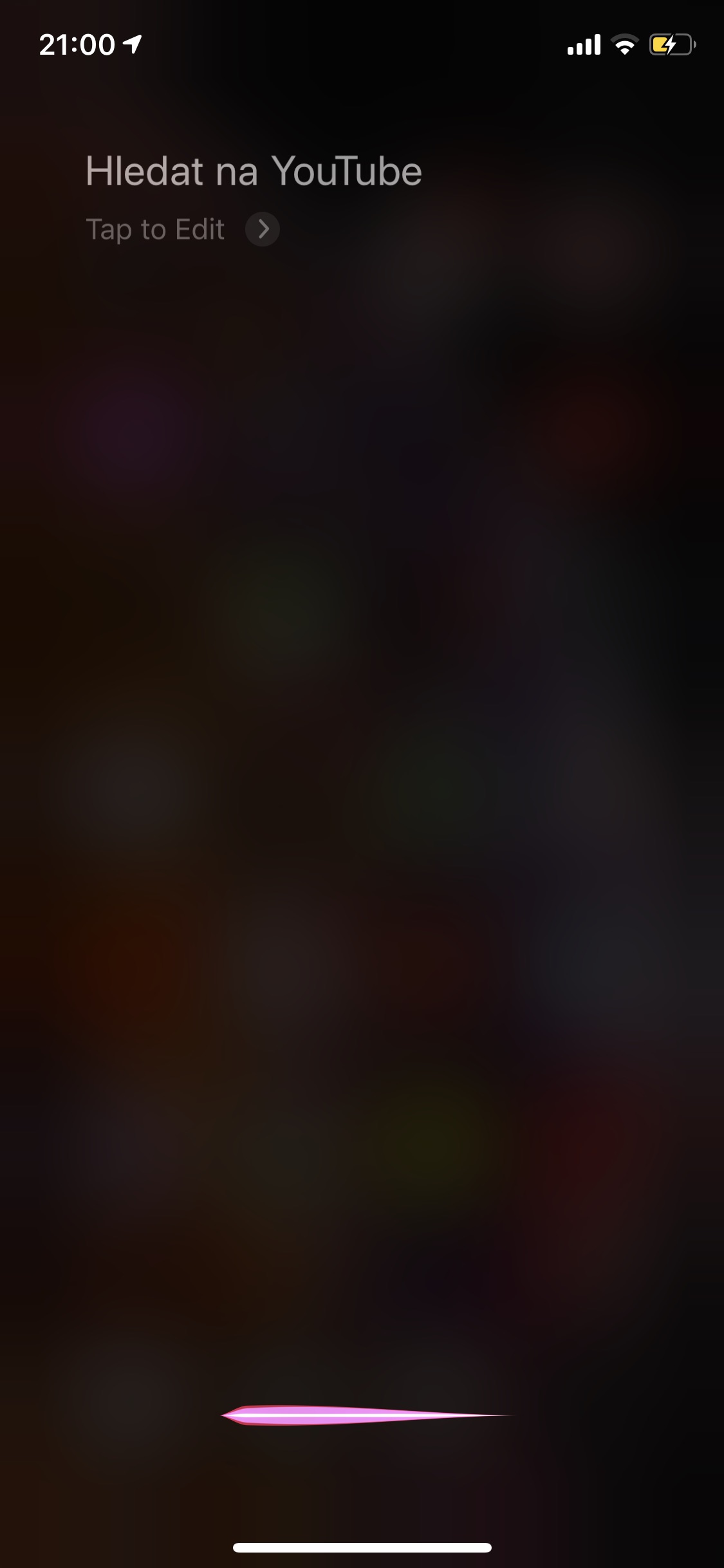
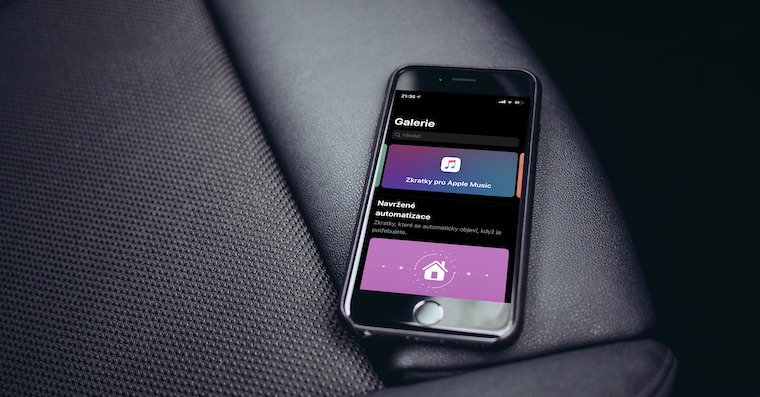
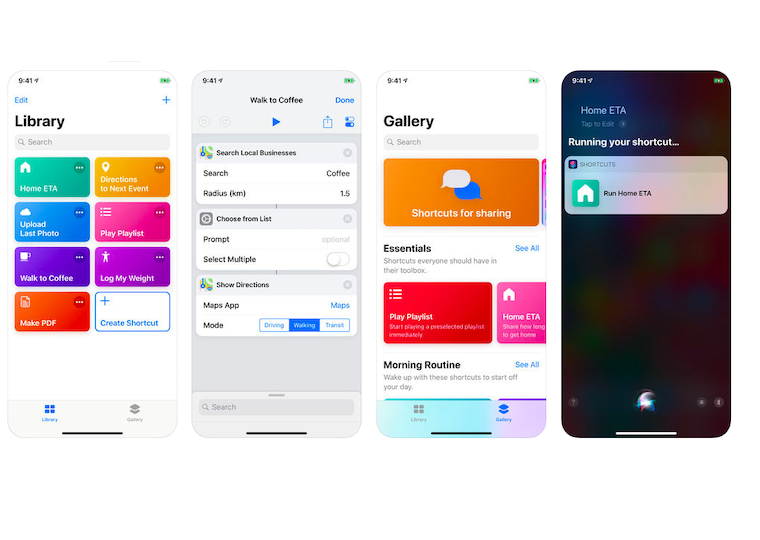

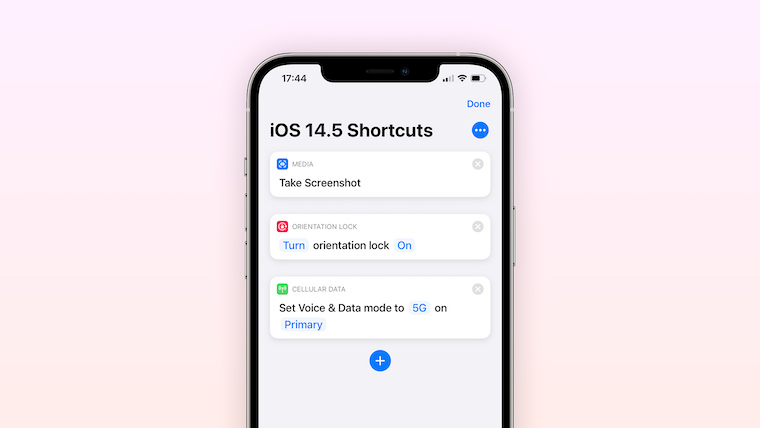
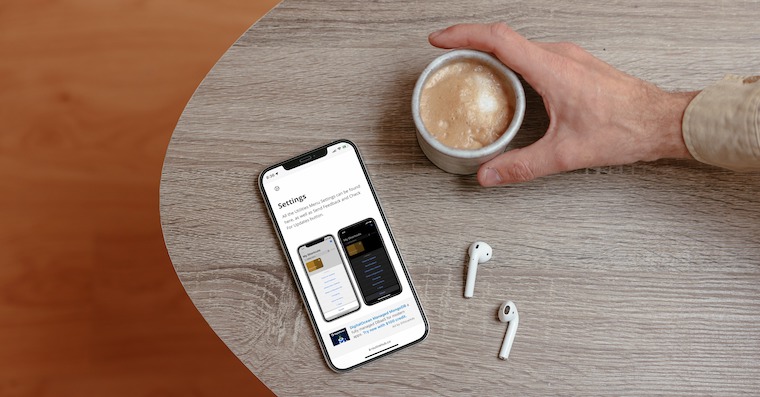

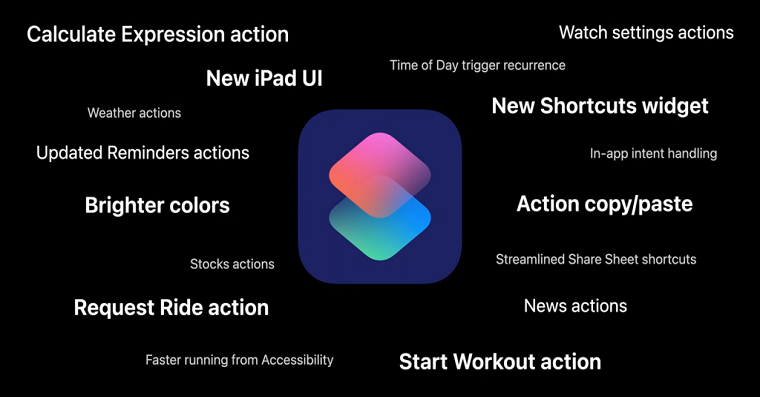
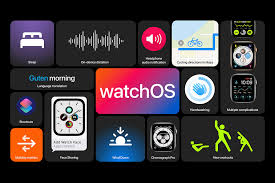
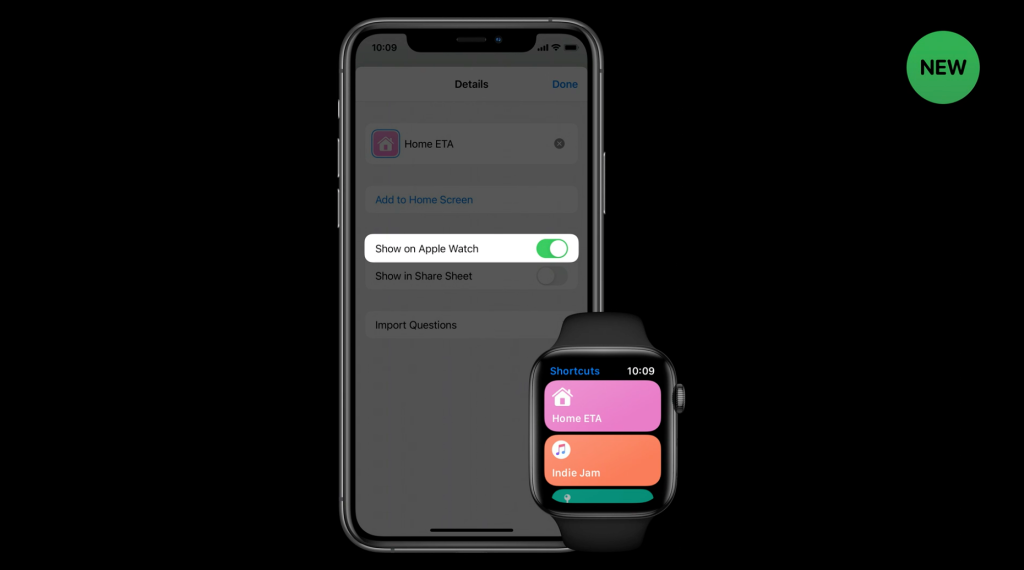




Dá se nějak udělat zkratka na equalizer do apple music ať nemusím každou chvilku do nastavení, music, eq…?
Nejlepší je to řešit vhodnýma sluchátkama a ekvalizér nemuset vůbec používat
Dobrá odpověď, škoda že se na to nikdo neptal
sice to neni odpověď ale hodilo ny se to, už to asi hodinu zkoušim ale marně
Dobrý den,
po instalaci iOS 13 mi přestalo fungovat diktování přes zkratky v češtině (pokud vyvolám zkratku přes Siri). Nevíte v čem může být problém?
Děkuji
PM